
Студенты, аспиранты и другие пользователи нередко сталкиваются с такой проблемой: при работе в одной из версий Word все складывается удачно или как необходимо, но стоит переслать файл и открыть его в другом формате, как тут же возникают нестыковки в части оформления. Чаще всего страдают иллюстрации, таблицы, отступы, рамки или иные элементы форматирования. Все дело в совместимости пакетов или текстовых редакторов.
СОДЕРЖАНИЕ
Что такое совместимость версий Word?
Написание курсовых, дипломных и научных работ происходит в текстовом редакторе. Это одно их основных требований по их оформлению.
Под совместимостью версий Word понимают определенный режим, который помогает открыть документ в его первозданном виде. То есть это специальная опция, которая призвана сохранить оформление файла и предоставить доступ к нему во всех вариациях текстового редактора.
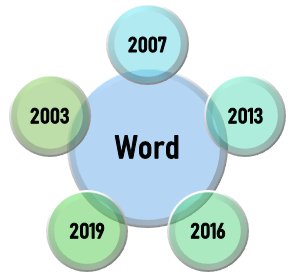
Всем известно, что первичной или базовой версией Word является текстовый редактор 2003 года, где преобладает минимум опций. С течением времени они претерпевали немало трансформаций и обновлений, совершенствований. На сегодняшний день студенты и аспиранты чаще всего пользуются версиями Word 2013, 2016, 2019. 2007.
В каждой обновленной версии отмечаются новые функции и опции, эффекты форматирования и пр. Но важно отметить, что при открытии документа в более старых форматах редактора не позволяет воспользоваться новыми спецэффектами, так как в соответствующей программе они попросту отсутствуют. Именно в этот момент возникает вопрос о совместимости версий Word.
При несовместимости пакетов чаще всего наблюдаются следующие признаки:
- Возможно искажение информации: вместо букв могут появиться непонятные символы или текст вовсе может быть закодирован;
- Форматирование данных может отличаться от первичного вида: таблицы и графики могут быть некорректными, часть данных может «съехать» или отразиться не в том месте;
- Настройки форматирования могут быть искажены в силу стандартных настроек пакета (с учетом даты его выпуска и функционала);
- Документ не открывается в старой версии и выдает ошибку совместимости файлов.
Таким образом, совместимость пакетов Word – это особый инструмент, позволяющий обеспечить полноценный доступ к рукописи в ее первозданном виде с учетом всех современных функций и опций, минимумом потерь и искажений.
Причины несовместимости файлов?
Давайте разбираться, почему же некоторые версий Word оказываются не совместимыми. Когда возникает подобного рода проблема?
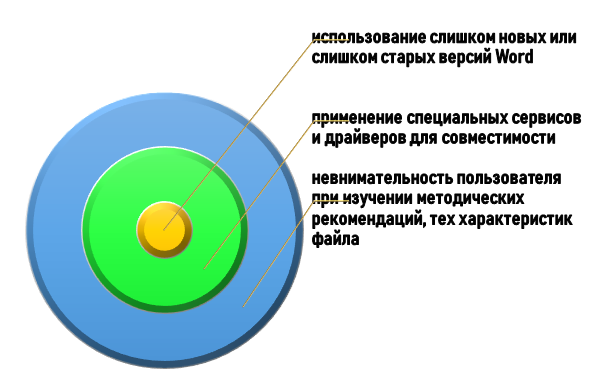
Первым и самым очевидным основанием несовместимости форматов текстового редактора выступает использование различных форматов. Чаще всего пользователь изначально работает в более современной версии, с новейшими опциями и инструментами, а затем направляет его на проверку научному руководителю или иным специалистам. Они, в свою очередь, открывают файл в более ранней версии (предыдущей или старой) и видят совершенно «сырую картину» с нарушениями в оформлении, ошибками и или непонятными символами в тексте и пр.
Второй причиной несовместимости выступает использование дополнительных настроек или установок при работе с текущим пакетом Word. Нередко, чтобы сделать материал более визуально привлекательным, пользователи прибегают к различным хитростям: установке дополнительных драйверов, ПО, чтобы подключить новые опции и возможности текстового редактора. Но в дальнейшем, если открывать документ на компьютере или устройстве, где такой пакет или драйвер не был установлен, то материал может быть искажен или преподнесен в более простом формате – классическом шрифте без спецэффектов и пр. А все почему? Да потому что нет соответствующего функционала в пакете Word.
В целом, несовместимость версий и проблемы с открытием, форматированием материалов вполне ясна и логична. Важно учитывать все факторы, чтобы избежать проблем при работе над исследованием ил проектом.
Как проверить совместимость версий Word?
Одним из самых популярных профилактических методов по борьбе с несовместимостью файлов является проверка совместимости версий Word. Согласитесь, что это вполне оправданно и логично.
Чтобы проверить совместимость редакторов Word, достаточно проделать следующие действия:
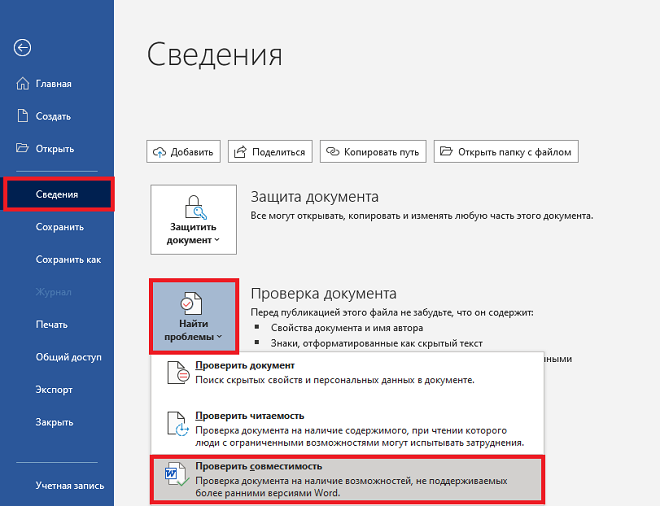
- Открыть текстовый документ в текущем формате и перейти в раздел «Файл»;
- Выбрать вкладку «Сведения»;
- Перейти в раздел «Найти проблемы»;
- Выбрать «Проверить совместимость».
Далее появится небольшое окно, где можно уточнить параметры проверки: выделить галочками версии Word, с которыми будет производиться сравнение. При выявлении проблем совместимости они будут отражены в основной части диалогового окна.
Что дает поверка совместимости? Во-первых, по результатам такой диагностики становится ясно, как сильно пострадает файл, если его открыть в другой версии (отличной от текущей, в которой работает автор). Во-вторых, можно сразу же указать для других пользователей, в каких форматах можно без опаски открывать файл и лицезреть его в полноценном виде, без искажений.
Проверка совместимости – полезная профилактическая функция, позволяющая решить столь серьезную проблему еще до ее возникновения.
Как решить проблему совместимости Word?
Если возникла проблема несовместимости файлов, то не стоит ставить крест на своей работе. Все вполне поправимо. Предлагаем вашему вниманию следующие работающие методы.
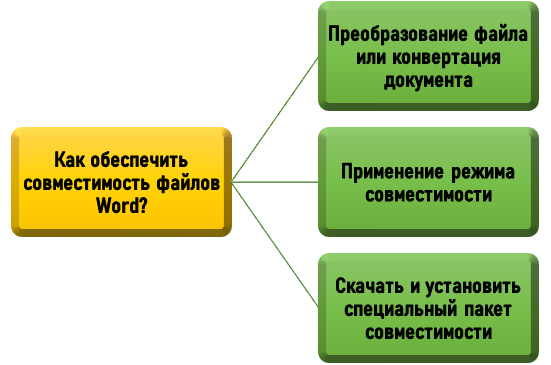
Вариант 1. Преобразование файла или конвертация документа в нужный формат. В данном случае достаточно сохранить файл с расширением *doc, *docx, *rtf, *pdf и пр.
В данном случае достаточно воспользоваться функцией «Сохранить» или «Сохранить как» и выбрать соответствующий формат документа.
Вариант 2. Применение режима совместимости. При этом сценарии пользователи отключают новые функции и унифицируют файл на базовом уровне или в рамках определенной версии Word. То есть опции, которые несовместимы с текущей версией, будут отключены. При таком раскладе риск искажений присутствует, но он небольшой. Основной макет документа сохраняется и позволяет просматривать материал, вносить необходимые правки и пр.
Для его активации достаточно выполнить следующую комбинацию действий: зайти во вкладку Файл и нажать опцию Открыть с помощью Word и выбрать соответствующий формат.
В более современных форматах запустить режим совместимости можно следующим образом: Файл – Экспорт – Изменить тип файла – выбрать нужный вариант.
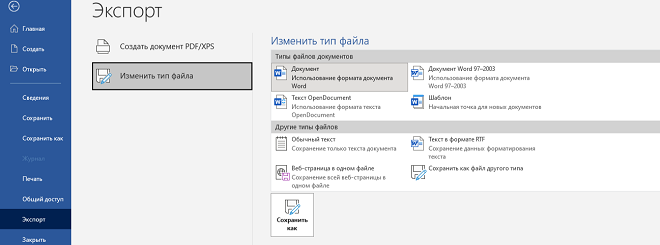
Вариант 3. Скачать и установить специальный пакет совместимости версий Word. Найти и использовать его можно на официальном сайте MS Word. В данном случае при наличии такой программы проблем с открытием и изучением документов из разных версий не возникнет. Она будет срабатывать автоматически или запускаться по мере необходимости.
Каждый из вариантов позволяет решить проблему совместимости.
Возникли сложности?
Нужна помощь преподавателя?
Мы всегда рады Вам помочь!

Рекомендации по работе в разных версиях Word
Уточните в университете требования к формату документа или версии текстового редактора Word. Используйте те варианты, которые разрешены методическими рекомендациями или рекомендованы научным руководителем. Такой подход изначально помогает миновать проблем, связанных с совместимостью файлов.
Старайтесь больше полагаться на классический подход при форматировании материалов. Не стоит прибегать к неординарным техникам, спецэффектам в ходе написания студенческих работ. Четко следуйте нормам и требованиям форматирования, полагайтесь на располагаемые опции.
Если опасаетесь за сохранность документа в Word, то можно прибегнуть к старому и доброму PDF. Именно этот формат считается универсальным и открывается на каждом устройстве одинаково. Но если вуз требует предоставление документа строго в Word, то уточняйте все необходимые параметры и настройки, возможности применения спецэффектов и пр.
Проверяйте совместимость файлов по мере подготовки документа или сохраняйте проект в нескольких форматах.
Если файл был открыт в более ранней версии текстового редактора и форматирование документа стало искаженным, н стоит расстраиваться. Просто напишите, уточните пользователю или научному руководителю, какой именно формат Word использовали вы. Как только он откроет материал в аналогичной версии, все встанет на свои места.
Обновляйте свой пакет Word. Такой подход также поможет миновать проблем, связанных с совместимостью документов и повысит скорость и качество преподносимой информации, ее достоверность и настройки в оформлении.
Трудности с учебой?
Требуется поддержка?
Помощь в написании студенческих и
аспирантских работ!








не раз сталкивалась с тем, что пишу материал, оформляю – все нормально, а научный руководитель возвращает с пометкой «некорректное оформление». не сразу выяснили, что он открывал материал в более старой версии, а я работала в более новой. несовместимость Ворда может значительно усложнить жизнь студента. поэтому стоит учитывать этот фактор.
Господи, спасибо вам огромное, приогромное!!! Всех благ!!!